資料に脚注をつける方法(WORD)
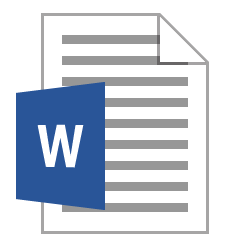
rericca
会議資料やお客様へ渡す書類など、わかりにくい言葉や専門用語には脚注をつけたほうがいいですね。簡単に作成する方法をご案内します。
方法1:そのページに脚注をつける方法
脚注をつけたい単語のおわりにカーソルを移動

[参考資料]タブー[文末脚注の挿入]
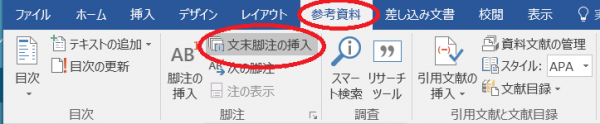
順にクリックするだけです。
脚注を入力
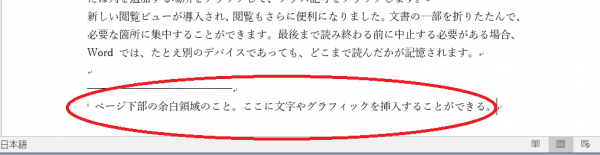
脚注部分にカーソルが移動します。すでに表示されている番号に続けて文字を入力します。
rericca
これで、各ページに脚注をつける方法はマスターしました。では、次に、文末にまとめて脚注をつける方法をみていきましょう!
方法2:文末に脚注をつける方法
脚注をつけたい単語のおわりにカーソルを移動

[参考資料]タブから[脚注と文末脚注]を開く
ページ末に挿入するのと違って、ひとてま必要になります。

[参考資料]タブの[脚注]グループの右下、赤丸をつけているボタン(ダイアログボックス起動ツールボタン)をクリックします。
[脚注と文末脚注]ダイアログノックスを操作する
画面に表示される[脚注と文末脚注]ダイアログボックスを下図のように操作します。
[場所]のオプションボタンを[脚注]に変更し、「ページの最後」に切り替え、
[挿入]をクリックします。
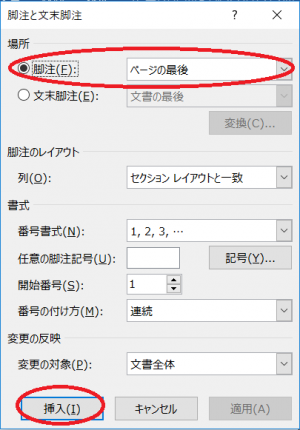
脚注を入力
この操作では、単語のあるページではなく、一番最後のページに脚注を入力することができます。
The following two tabs change content below.


【講師、ITコンシェルジュ、ブロガー】
大学、専門学校の非常勤講師を経て現在はフリー。
オフィス系ソフトだけでなくIT全般の講習を中心に担当している。
ーー熊本県出身・血液型:B型・星座:うお座ーー
最新記事 by 坂本 実千代 (全て見る)
- 【PC初心者】簡単な方法で起動時間をスピードアップできるWindows基本技 - 2021/06/09
- 【パワポの初心者でも簡単マスター】基本~スライドショー実行まで - 2021/05/29
- 新生EdgeはGoogleChrome派にこそオススメ?!エッジとクローム徹底比較&「コレクション機能」の使い方も詳しく解説 - 2020/09/01
- Excel日付関数を極めよう!DATEDIF&TOFAY - 2020/07/03
- デスクトップの背景画像を表示しないようにする方法 - 2017/09/02
コメント
トラックバックは利用できません。
コメント (0)
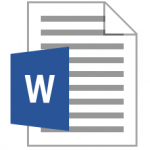



この記事へのコメントはありません。